Utilizatorii activi sunt adesea întâmpinați cu problema clusteringului unui desktop de calculator. Între timp, toate programele instalate pe desktop sunt salvate automat pe un disc C care nu este proiectat pentru depozitare și de lucru cu foldere. Ca rezultat, ceasul de ceas al desktopului va cauza defecțiuni în funcționarea sistemului de operare al dispozitivului.
Pentru a evita problemele cu un computer, este necesar să restaurați comanda de pe desktop din când în când. Există multe modalități de ștergere a informațiilor despre acest câmp de calculator și vom lua în considerare o modalitate de a șterge informațiile cu economisirea ulterioară a datelor și, de asemenea, să organizăm în mod independent accesul rapid la acestea. Primul lucru pe care îl vom face este să creați un dosar pentru stocarea fișierelor de pe desktop.- executăm comenzile computerului meu\u003e Disc D, faceți dublu clic pe Deschideți discul D;
- pe un câmp gol deschis D Faceți clic pe Mouse-ul din dreapta, va fi afișat meniul contextual.

- faceți clic pe butonul DEL, ștergând astfel numele noului dosar;
- introducem numele dosarului nostru rădăcină în care vom salva desktopul. Apelați dosarul Komand.


- faceți dublu clic pe butonul stâng al mouse-ului deschis;
- aducem cursorul în câmpul gol din dosar, apăsați butonul din dreapta al mouse-ului;
- apare meniul Folder, faceți clic pe Creare și creați trei foldere noi.

- aducem cursorul în noul dosar 1, faceți clic pe butonul din dreapta al mouse-ului;
- va apărea o listă de comenzi posibile, efectuați proprietăți\u003e Setări;
- apoi, alegeți următorul folder ca șablon, selectați videoclipul - mai târziu aici vom arunca tot videoclipul de pe desktop;
- În aceeași fereastră de meniu, alegem să schimbăm pictograma - alegeți pictograma dorită;
- după efectuarea setărilor noului folder 1, închideți acest meniu apăsând butonul OK;
- apoi, urmând acțiunile descrise mai sus, modificați pictogramele și scopul noului folder 2 și noul folder 3 pentru confortul de sortare a conținutului desktopului.
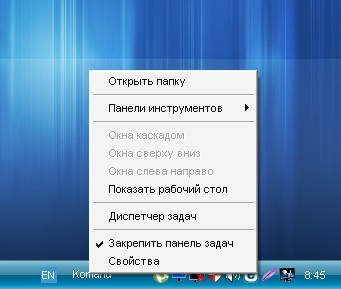

- Trecem computerul\u003e discul d\u003e komand dosar;
- Fixați comanda apăsând OK.
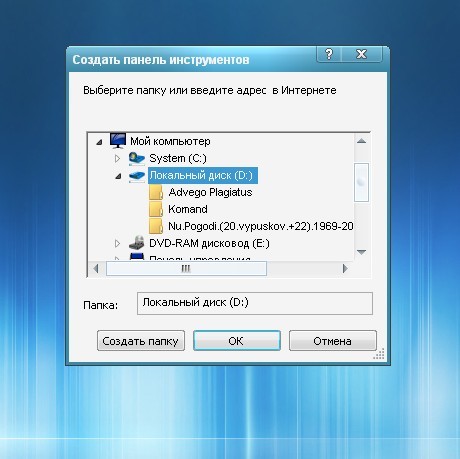
- Aducem cursorul la pictograma folderului și ținând apăsat butonul din dreapta al mouse-ului, trageți în bara de activități din partea de jos a desktopului.
- Sortează până când câmpul desktop este curățat. Bara de activități trebuie să aibă o astfel de formă.

Această metodă de eliminare a desktop-ului este foarte eficientă, deoarece toate documentele și materialele sunt încă la îndemână. Dosarele dureroase, găsiți rapid și ușor documentul dorit utilizând noua bara de instrumente pe care ați creat-o și desktopul va arăta curat și gata de lucru.

































